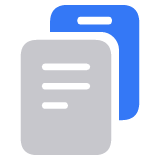Χρήση του άλμπουμ «Άτομα και κατοικίδια» στις Φωτογραφίες στο iPhone ή στο iPad
Η εφαρμογή Φωτογραφίες αναγνωρίζει τα πρόσωπα των ατόμων και τα κατοικίδια στις φωτογραφίες και τις ομαδοποιεί. Μπορείτε να προσθέσετε ονόματα στα άτομα και στα κατοικίδια στις φωτογραφίες σας, να επισημάνετε τα αγαπημένα σας και άλλα.
Δείτε πώς λειτουργεί
Η εφαρμογή Φωτογραφίες σαρώνει τις φωτογραφίες σας, για να μπορείτε να αναγνωρίζετε γρήγορα άτομα, σκηνές και αντικείμενα που περιέχονται σε αυτές. Επίσης, στο iOS 17, το iPadOS 17 και νεότερη έκδοση, η εφαρμογή Φωτογραφίες μπορεί επίσης να αναγνωρίζει σκύλους και γάτες. Ανάλογα με τον αριθμό των φωτογραφιών που έχετε, μπορείτε να παρακολουθήσετε μια ταινία αναμνήσεων με αυτές. Επίσης, όταν είναι ενεργοποιημένες οι Φωτογραφίες iCloud, τα άτομα που έχετε ορίσει ως αγαπημένα ή τα άτομα στα οποία έχετε προσθέσει ονόματα διατηρούνται ενημερωμένα σε όλες τις συσκευές σας Apple.
Εύρεση ενός ατόμου στο άλμπουμ «Άτομα και κατοικίδια»
Η εφαρμογή Φωτογραφίες οργανώνει τις εικόνες των ατόμων, των σκύλων και των γατών στο άλμπουμ «Άτομα και κατοικίδια» (ή στο άλμπουμ «Άτομα» αν δεν αναγνωρίζονται σκύλοι ή γάτες). Θα δείτε μια μικρογραφία προσώπου κάθε ατόμου ή κατοικιδίου που αναγνωρίζει η συσκευή σας. Για να βρείτε κάποιον στο άλμπουμ «Άτομα και κατοικίδια»:
Ανοίξτε τις Φωτογραφίες.
Σαρώστε προς τα επάνω και κατόπιν αγγίξτε το άλμπουμ «Άτομα και κατοικίδια».
Αν έχετε προσθέσει όνομα σε ένα άτομο ή ένα κατοικίδιο στην εφαρμογή Φωτογραφίες, μπορείτε επίσης να το βρείτε στην κύρια οθόνη με το κουμπί αναζήτησης. Απλώς αγγίξτε και κατόπιν πληκτρολογήστε το όνομά του.

Μάθετε τι να κάνετε αν δεν βλέπετε τα κατοικίδιά σας στο άλμπουμ «Άτομα και κατοικίδια»
Προσθήκη ενός ατόμου στο άλμπουμ «Άτομα και κατοικίδια»
Ανοίξτε μια φωτογραφία του ατόμου ή του κατοικιδίου που θέλετε να προσθέσετε.
Αγγίξτε το και κατόπιν αγγίξτε το πρόσωπο του ατόμου ή το κατοικίδιο με το ερωτηματικό.
Αγγίξτε «Ονομασία αυτού του ατόμου» ή «Ονομασία αυτού του κατοικιδίου» και πληκτρολογήστε το όνομά του ή αγγίξτε το όνομα αν εμφανίζεται. Αν το άτομο ή το κατοικίδιο είχε αναγνωριστεί στο παρελθόν, αγγίξτε «Συγχώνευση φωτογραφιών».
αγγίξτε «Τέλος».

Προσθήκη ονόματος σε ένα πρόσωπο
Οι Φωτογραφίες προτείνουν ονόματα από τις Επαφές σας, αλλά μπορείτε να προσθέσετε ένα όνομα με μη αυτόματο τρόπο σε ένα άτομο που περιλαμβάνεται ήδη στο άλμπουμ «Άτομα και κατοικίδια»:
Ανοίξτε το άλμπουμ «Άτομα και κατοικίδια» και κατόπιν αγγίξτε τη μικρογραφία του ατόμου που θέλετε να ονομάσετε.
Αγγίξτε «Ονομασία αυτού του ατόμου» και στη συνέχεια πληκτρολογήστε το όνομα του ατόμου ή επιλέξτε το όνομά του αν εμφανίζεται.
Αγγίξτε «Τέλος».
Συγχώνευση φωτογραφιών του ίδιου ατόμου
Μερικές φορές, το ίδιο άτομο αναγνωρίζεται σε περισσότερες από μία ομάδες στο άλμπουμ «Άτομα και κατοικίδια». Για να συγχωνεύσετε όλες τις φωτογραφίες σε μία ομάδα:
Μεταβείτε στο άλμπουμ «Άτομα και κατοικίδια» και πατήστε «Επιλογή».
Επιλέξτε τα άτομα που θέλετε να συγχωνεύσετε.
Αγγίξτε το και κατόπιν αγγίξτε «Συγχώνευση».
Αγγίξτε «Συγχώνευση φωτογραφιών» για να επιβεβαιώσετε τη συγχώνευση.
Χρήση της επιλογής «Πρόταση λιγότερων» στο άλμπουμ «Άτομα και κατοικίδια»
Στο iOS 14 και νεότερες εκδόσεις, μπορείτε να επιλέξετε μια ρύθμιση ώστε η εφαρμογή Φωτογραφίες να σας εμφανίζει ορισμένα άτομα λιγότερο συχνά. Η επιλογή αυτή προσαρμόζει τον τρόπο με τον οποίο η εφαρμογή Φωτογραφίες επιμελείται τις αναμνήσεις σας, τις προτεινόμενες φωτογραφίες και τις φωτογραφίες που βλέπετε στο widget «Φωτογραφίες», ώστε να βλέπετε λιγότερες φωτογραφίες αυτών των ατόμων ή των κατοικιδίων. Ακολουθήστε τις εξής οδηγίες:
Ανοίξτε το άλμπουμ «Άτομα και κατοικίδια».
Αγγίξτε παρατεταμένα μια μικρογραφία.
Αγγίξτε «Λιγότερες εμφανίσεις του ατόμου [όνομα]».
Κάντε μια επιλογή, όπως «Λιγότερες εμφανίσεις αυτού του ατόμου» ή «Να μην εμφανίζεται ποτέ αυτό το άτομο» και κατόπιν αγγίξτε «Επιβεβαίωση».
Αν επιλέξετε να εμφανίζονται λιγότερες προτάσεις για ένα άτομο, θα πρέπει να επαναφέρετε τις ρυθμίσεις των αναμνήσεων, προκειμένου να εμφανίζεται ξανά αυτό το άτομο στο άλμπουμ «Άτομα». Ανοίξτε τις Φωτογραφίες, αγγίξτε παρατεταμένα μια μικρογραφία και κατόπιν αγγίξτε «Επαναφορά των ρυθμίσεων εμφάνισης για [όνομα]».
Αγαπημένα άτομα
Επισημάνετε ως αγαπημένα τα άτομα στα οποία αποκτάτε πρόσβαση πιο συχνά, για να τα βρίσκετε πιο εύκολα. Για να επισημάνετε ένα άτομο ως αγαπημένο, αγγίξτε παρατεταμένα τη μικρογραφία του ατόμου και κατόπιν αγγίξτε Αγαπημένο. Για να επισημάνετε πολλά άτομα ταυτόχρονα ως αγαπημένα, αγγίξτε «Επιλογή», αγγίξτε κάθε άτομο που θέλετε να επισημάνετε ως αγαπημένο και κατόπιν αγγίξτε στο κάτω μέρος του άλμπουμ «Άτομα».
Αλλαγή φωτογραφίας μικρογραφίας
Η εφαρμογή Φωτογραφίες αντιστοιχίζει αυτόματα μια μικρογραφία προσώπου σε κάθε άτομο που αναγνωρίζει. Αν θέλετε να χρησιμοποιήσετε μια διαφορετική φωτογραφία για τη μικρογραφία ενός ατόμου, μπορείτε να την αλλάξετε από την οθόνη της συλλογής φωτογραφιών του:
Ανοίξτε το άλμπουμ «Άτομα και κατοικίδια» και κατόπιν αγγίξτε το άτομο ή το κατοικίδιο.
Αγγίξτε και κατόπιν αγγίξτε «Εμφάνιση προσώπων» για να εστιάσετε μόνο στο πρόσωπό τους σε κάθε φωτογραφία.
Αγγίξτε παρατεταμένα τη φωτογραφία που θέλετε να χρησιμοποιήσετε και κατόπιν αγγίξτε «Να γίνει βασική φωτογραφία».
Διόρθωση λανθασμένων ονομάτων και προσώπων
Αν παρατηρήσετε ότι η φωτογραφία ενός ατόμου δεν έχει αναγνωριστεί σωστά σε μια συλλογή, μπορείτε να την αφαιρέσετε:
Στο άλμπουμ «Άτομα και κατοικίδια», αγγίξτε το άτομο ή το κατοικίδιο.
Αγγίξτε «Επιλογή» και κατόπιν αγγίξτε κάθε φωτογραφία που δεν περιλαμβάνει αυτό το άτομο ή το κατοικίδιο.
Αγγίξτε το κάτω δεξιά και κατόπιν αγγίξτε «Δεν είναι το άτομο [Αυτό το άτομο]».